Win10控制面板闪退怎么办?Win10控制面板闪退解决方法
Win10控制面板闪退怎么办?在用户享受着Win10带来的便利和高效之时,一些用户却频繁遭遇到一个令人头疼的问题,那就是控制面板的闪退现象,当我们试图打开控制面板时,突然闪退,给我们的正常使用造成了困扰,这种问题一度让用户陷入不知所措的境地,以下就给大家带来解决方法,解决后Win10控制面板即可恢复正常。
Win10控制面板闪退解决方法
1. 更换默认输入法,可能是输入法冲突导致。
2. 关闭或卸载第三方杀毒、优化软件。
3. 按下键盘上的“Win+R”组合键打开运行,输入“Msconfig”,按回车(Enter)。
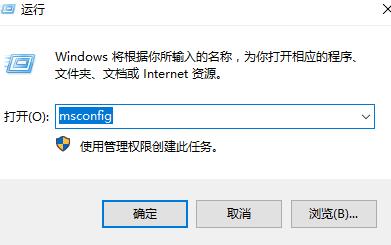
4. 在“服务”选项中勾选“隐藏所有Microsoft服务”然后点击“全部禁用”(若您启用了指纹识别功能,请不要关闭相关服务)。
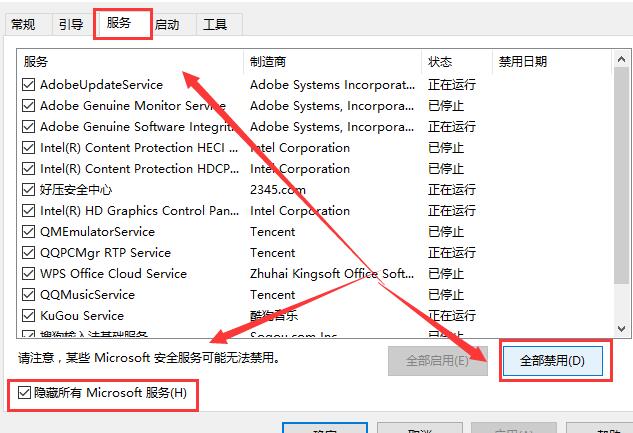
5. 按下“Ctrl+Shift+Esc”启动“任务管理器”,点击“启动”选项卡,将所有启动项都禁用。
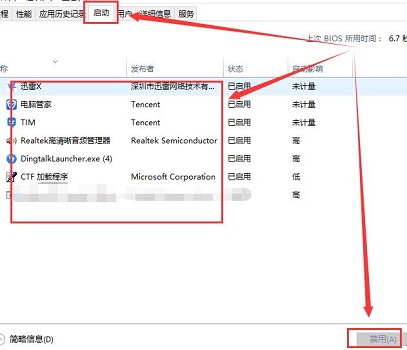
6. 然后按下“Win+X”组合键打开菜单选择“命令提示符(管理员)”。
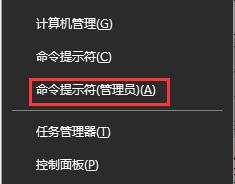
7. 输入以下指令进行系统的自我扫描和修复。
Dism /Online /Cleanup-Image /CheckHealth,按回车
Dism /Online /Cleanup-Image /ScanHealth,按回车
Dism /Online /Cleanup-Image /RestoreHealth,按回车
sfc /scannow,按回车
8. 如果出现文件无法修复的提示,重复输入命令并执行,完成后重启电脑。
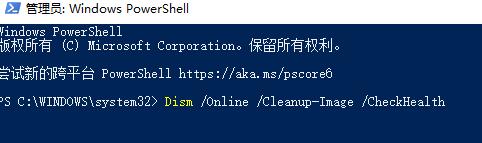
相关文章
- Win10远程连接用户设置在哪里-Windows10添加远程桌面用户教程
- 正版Win10在哪下载-Windows10官方正版下载推荐
- Win10最适合打游戏的版本是哪个-最适合打游戏的系统版本
- 免费获取!最纯净的Win10系统下载
- Win10系统最小安装包下载合集
- 系统之家哪个Win10好用-系统之家好用的Win10系统推荐
- Win10最新纯净版下载大全
- Win10哪个系统打游戏更稳定
- Win10最新版本在哪下载-Windows10最新版本22H2下载推荐
- 最精简最稳定最流畅Win10系统下载推荐
- Windows10哪个版本最好用-目前最好用的Win10系统版本推荐
- Win10崩溃无法进入安全模式怎么办?
- 目前Win10最稳定的版本是哪个-最稳定的Win10企业版LTSC下载
- Win10最精简版本下载-最小Win10精简版系统下载大全
- Win10提示0x800F0805错误代码怎么办
- 好用的Win10系统有什么-最好用的Win10系统推荐